MOV文件作为QuickTime电影播放器 的专有格式。现在被其他应用程序广泛使用,但已取代了MP4文件格式,它是电影文件空间中的主要播放器。
MOV和MP4文件都可以存储和播放图像和声音。但是,MOV格式的故障率比MP4高。有时文件/电影无法播放,或者没有声音。在这种情况下,MOV文件将无法播放,您需要将MOV转换为MP4。今天小编为大家详细介绍一下使用Permute和QuickTime将MOV文件转换为MP4格式。
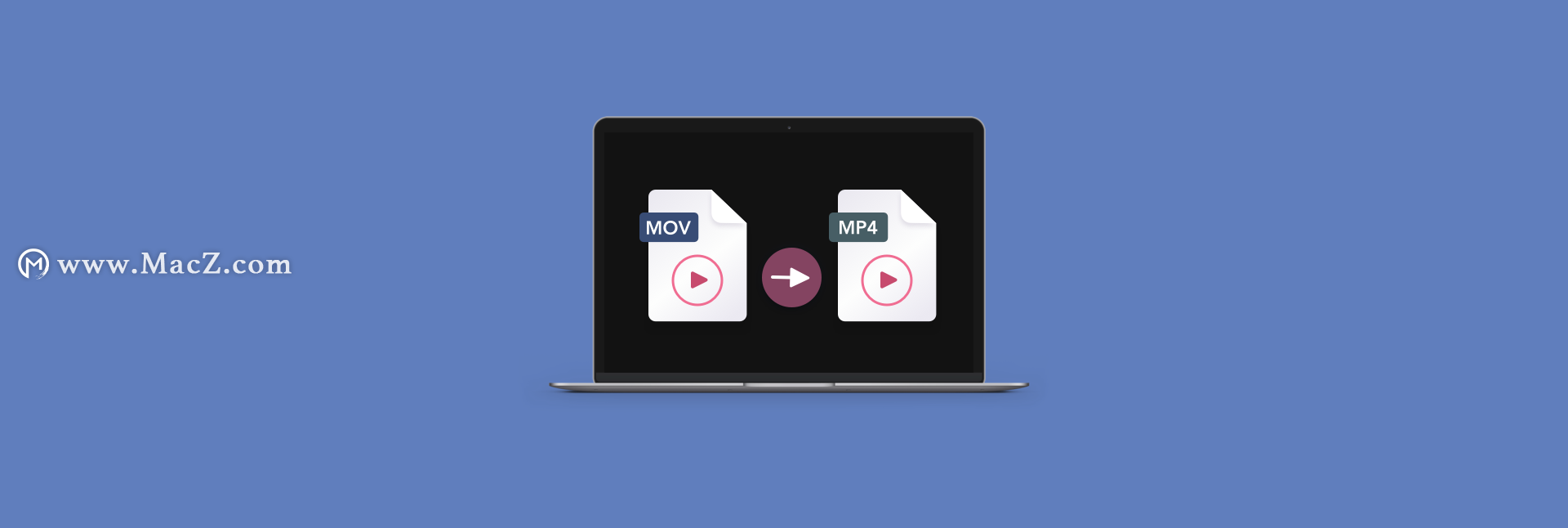
如何在不损失质量的情况下将mov转换为mp4
如果您没有正确的应用程序,则转换任何文件都会有质量损失的风险。幸运的是,我们有一个出色的应用程序,可以帮助您将MOV文件转换为MP4,而不会降低质量。
Permute是一款通用媒体转换器应用程序,可处理图像,音频以及视频文件类型。由于它是视频转换器,而不是专门用于视频或音乐转换的应用程序,因此可以在Mac上轻松地将quicktime转换为mp4。
方法如下:
1、开置换。
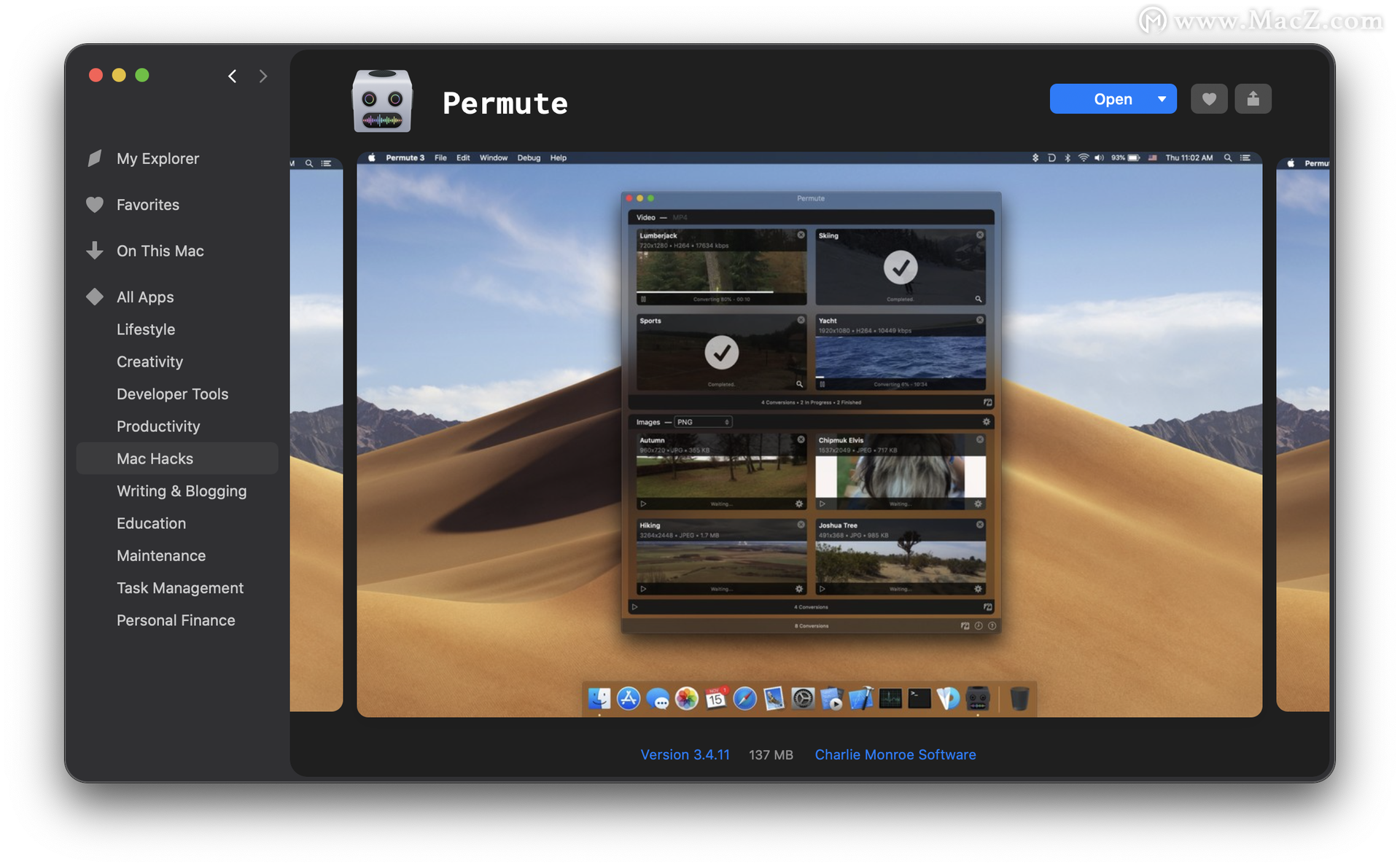
2、从菜单栏中,转到文件>打开。
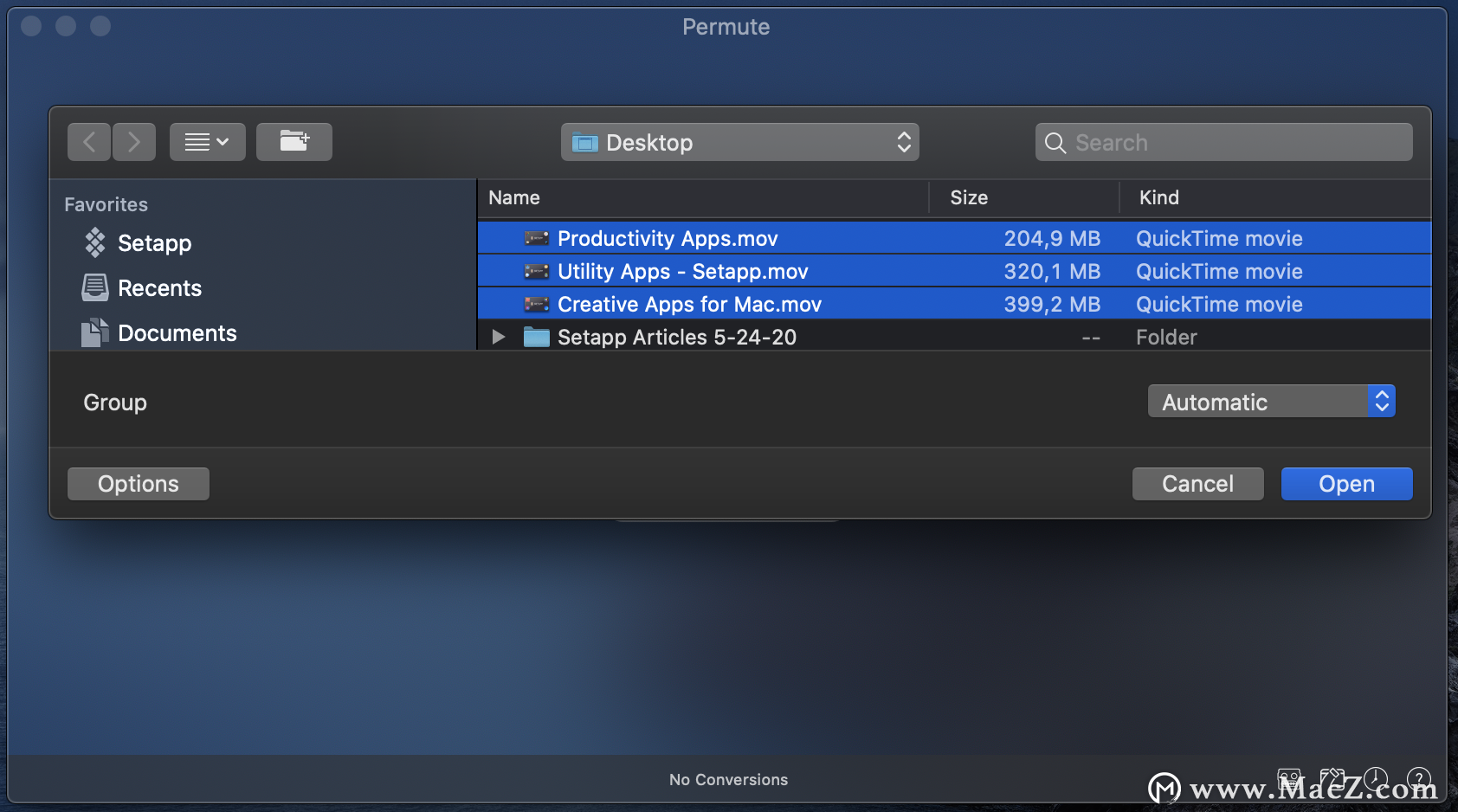
3、选择您要打开的.MOV文件。
4、从视频子窗口的下拉菜单中选择“ MP4”。
5、选择子窗口的“播放”按钮。请注意子窗口中的视频以及包含您的视频的子窗口都将具有播放按钮。子窗口上的播放按钮可进行转换。

6、选择您想要保存MP4的位置,然后选择“选择目标位置”。
使用这种方法,您可以每次将Mac上的MOV文件无损地转换为MP4。
Permute也很突出,因为它能够将MOV文件批量转换为MP4。您要做的就是重复上述列表中的第二步和第三步–如果它们位于同一位置(例如桌面),请选择多个MOV文件。
您的所有文件将被加载到同一子窗口中。拥有所有要转换的视频后,请从上方重复步骤五和六,所有视频都将被转换!
Permute是最好用的万能音视频转换器。它速度快,易于使用,并根据需要提供了许多用于处理视频的选项,我们非常享受批量转换功能。如果您要转换用iPhone和/或iPad拍摄的视频,这特别方便。所有这些文件都使用.MOV文件格式。使用Permute,您只需将它们全部转换为一键!
以上就是MacZ小编为您分享的“用这个软件,聊聊如何将MOV文件转换为MP4”,希望对你有所帮助,更多Mac软件使用教程请关注MacZ更多文章。